xleasy.dk xleasy Projektplan Light er et værktøj til at planlægge projekter. Der er fokus på planlægning af et mindre antal opgaver.
|
|
|
- Ole Juhl
- 8 år siden
- Visninger:
Transkript
1 xleasy.dk v410 dk Introduktion 1 2 Opret et Projekt Rediger projektplan Tidsplanlægning Tilpas Gantt-kort Andre kolonner Visninger 7 4 Kommuniker din projektplan Udskriv Send som pdf Teknisk info Sikkerhedsindstillinger Tilpas design Genvejstaster Introduktion er et værktøj til at planlægge projekter. Der er fokus på planlægning af et mindre antal opgaver. 2 Opret et Projekt Kopier projektplan Du begynder at skrive direkte i projektplanen. Eksempelopgaverne overskriver du blot. En ny projektplan oprettes ved at kopiere filen eller ved Gem-som. 2.1 Rediger projektplan Rediger opgaver Din projektskabelon har de nødvendige rækker og kolonner, så du kan gå i gang med at taste opgaverne. Kolonnerne
2 Opret et Projekt Afsnit 2.1 Rediger projektplan Side 2 / 11 ID Opgavenavn Ansvar Startdato Dg Slutdato Frv Bruges af projekterne (blå baggrund) til at finde ud af, hvilke opgaver der er tilknyttet. Hold evt. navnet kort. Skriv uddybning i en kommentar. Brug kommentarknappen. Initialer (mest overskueligt) eller navn. Hvilken dato starter opgaven? Varighed i kalenderdage: Hvor mange dage varer opgaven? Beregnet. Det antages, at første og sidste dag medgår til opgaven. En opgavevarighed på 3 dage med start den 1. har derfor slutdato den 3. Farve. Hvilken farve skal Gantt-linjerne have? Brug 0 (eller blank): Basisfarven til opgaver. 1: Basisfarven til projekter. 2: Ekstrafarve til fremhævninger. Indtastning Du kan taste i alle celler. Celler med formler har som hovedregel tonet baggrund. Hvis du kommer til at overskrive en formel, kan du oftest blot kopiere fra en anden celle. Uddybende kommentar Ofte er der brug for at skrive en uddybende beskrivelse af opgaven. Det gøres ved at tilføje en kommentar til opgaven. Marker en celle. Du kan tilføje kommentarer til alle celler på alle ark i Excel-filen. Klik på Kommentar. Nu åbner en dialogboks med plads til at skrive en uddybende tekst. I dialogboksen skriver du så megen tekst du har lyst til. En uvidenskabelig test indikerer, at der er plads til ca tegn inkl. mellemrum. Det svarer til ca. 4 A4 sider. Du kan kun skrive uformateret tekst. Et nyt afsnit indsættes med Skift+Enter. Nederst i dialogboksen er en Dato-knap. Den indsætter dags dato og el mellemrum efter den indtastede tekst. Brug den til opgavens historik.
3 Opret et Projekt Afsnit 2.1 Rediger projektplan Side 3 / 11 Kommentarskabelon Kommentaren er formateret. Du kan selv rette formatet på arket Design, der er skjult. Højreklik på en ark-fane og vælg Vis. Kommentarskabelonen er en figur på arket med navnet stdcomment. Hvis du kommer til at slette den, kan du blot indsætte en ny figur og omdøbe den. Du kan rette de elementer, der er beskrevet i kommentarskabelonen. Du kan bare give den gas: Flyt eller sorter opgaver Hvis du vil ændre rækkefølge på opgaver, kan du bruge standardfunktioner i Excel. Sådan gør du: Tilføj projekt eller opgave Du tilføjer en ny opgave ved at kopiere en eksisterende række. Læs mere nedenfor: Kopier en opgave I eller Kopier en opgave II. Sådan gør du: Sortering 1 Opgave 1, 2 og 3 skal flyttes rundt. Ret ID til den ønskede rækkefølge (11, 13 og 12). Marker en celle i kolonne ID. Her er cellen med '13' markeret. 2 På fanen DATA klikker du på knappen Sortér med mindste først (eller Sortér fra A til Å eller Sortér stigende som knappen har heddet tidligere).
4 Opret et Projekt Afsnit 2.1 Rediger projektplan Side 4 / 11 3 Alle opgaver i hele planen er nu sorteret rigtigt. Og det er heldigvis hele rækken, der sorteres. Sådan gør du: Flyt en opgave Hele projektplanen er en Excel tabel 1. Alt hvad, der kan gøres med Excel-tabellen, kan derfor gøres med projektplanen. Bl.a. kan du flytte en opgave (op/ned) ved at trække den med musen. 1 I samme eksempel skal opgave 3 flyttes ned efter opgave 2. Start med at markere hele tabel-rækken ved at klikke på en celle i rækken og udvide markeringen med skift + mellemrum. 2 Klik på nederste kant af markeringen (grøn ramme), hold musen nede og træk til ny placering. Nu har du flyttet opgave 3, Sådan gør du: Kopier en opgave I Brug samme fremgangsmåde som ved flytning af en opgave. Du skal blot holde ctrltasten nede mens du klikker og trækker. Sådan gør du: Kopier en opgave II Her er en anden metode: Indsæt en tom række og kopier rækken ovenover. 1 Marker tabelrækken med skift + mellemrum. 2 Indsæt en ny række med ctrl + plus. 1 En Excel tabel er ikke blot et område med overskrifter. Hvis ikke du kender Excel-tabeller, skulle du begynde at interessere dig lidt for det. Excel-tabeller udvider sig automatisk, formler kopieres automatisk, formater kan nemt opsættes osv.
5 Opret et Projekt Afsnit 2.2 Tidsplanlægning Side 5 / 11 Kopier rækken ovenover ned med ctrl + d (down). Du kan selvfølgelig kopiere både projekt- og opgave-rækker. 2.2 Tidsplanlægning Planlæg en opgave Tidsplanlægning foregår altid ved at angive en startdato og en varighed i dage. Slutdato beregnes og Gantt-kortet opdateres automatisk. Manuel indtastning I kolonnen Startdato taster du en dato i formatet dd-mm-åååå. Hvis datoen er i indeværende år, kan du nøjes med at taster dd-mm. Året bliver automatisk indsat. I kolonnen Dg taster du varigheden i kalenderdage. Du skal selv korrigere for weekender, helligdage mm. Hvis en opgave er sat til at vare 6 arbejdsdage med start tirsdag, skal du skrive 8 (6 + lø + sø) som varighed. Gantt-kortet opdateres automatisk efter hver indtastning. Hvis du ikke kan se dine opgaver på Gantt-diagrammet, skal du sikkert rette projektets startdato. Sammenkædede opgaver En opgave kan kædes sammen med andre ved at anvende simple formler. Eksempel: I et badeværelsesprojekt er første delprojekt Nedrivning. Første opgave er afmontering af sanitet og armaturer. Derefter skal fliser bankes ned og gulvet hugges op. Til sidst skal de gamle rør i gulv og vægge fjernes. Opgave 2 og 3 kan ikke starte før de foregående er afsluttet. Hvis opgaven allerede er sammenkædet fjernes sammenkædningen. Du kan i stedet selv indsætte formler efter princippet opgavens startdato = forrige opgaves slutdato + 1. Det kan se sådan ud i praksis: Hvis flere opgaver skal kædes til den foregående, kopierer du blot formlen ned. På samme måde kan flere opgaver være afhængige af en enkelt opgave. Andre muligheder:
6 Opret et Projekt Afsnit 2.3 Tilpas Gantt-kort Side 6 / 11 opgaven starter 3 dage efter den foregående (startdato = forrige startdato + 3) opgaven starter en uge efter den foregående (startdato = forrige slutdato + 7) opgaven starter mandagen efter den forrige er sluttet (slutdato + det antal dage, der mangler til næste mandag). Hvis slutdato er i kolonne I kan formlen se sådan ud: opgaven skal slutte samtidig med den foregående, men har sin egen varighed (slutdato = forrige slutdato og startdato = slutdato varighed) Prøv selv der er rige muligheder. 2.3 Tilpas Gantt-kort Farve på Gantt-linjer Du vælger selv, hvad farverne skal betyde. Standard er der 3 farver til rådighed, nummereret 0, 1 og 2: Blank og 0 (nul) i kolonnen Frv (Farve) giver samme resultat. Hvis ikke andet er oplyst, taster du manuelt en farve i kolonnen. Kolonnen kan være beregnet. Eks. 1 I et delprojekt er CC ekstern leverandør. Hendes opgaver skal vises med farven 2. Formlen kan se sådan ud: =HVIS([@Ansvar]="CC";2;0) OBS: Hvis du vil rette farverne, skal du gøre i funktionen Betinget formattering. 2.4 Andre kolonner Du kan evt. selv indsætte flere kolonner. TIP: Indsæt nye kolonner efter Ansvar og før Startdato. Tekst med dropdown Denne bruges f.eks. til at vælge ansvarlig, afdeling, forretningsområde e. lign fra en liste:
7 Visninger Afsnit 2.4 Andre kolonner Side 7 / 11 3 Visninger En visning er et udsnit af den samlede projektplan. Knappen Vælg visning er en tændsluk knap: Hvis alle kolonner på arket er synlige, aktiveres visningen. Hvis visningen er aktiv, nulstilles den. Sådan gør du: Brug visningen 1 Klik på knappen Vælg visning. Visningen aktiveres. (Obs: I Pro-udgaven kan du have mange visninger, og skal vælge mellem dem.) 2 Når visningen aktiveres, skjules nogle kolonner. Indstillingerne øverst anvendes: Gantt start: Indstil første uge på Gantt-kortet. Det bliver dog altid en mandag. Her er valg (onsdag), men Gantt-kortets første dato er (mandag). Uger: Hvor mange uger skdal vises? Hele Gantt-kortet indeholder 27 uger, men oftest vil du udskrive færre uger. Her skal kun medtages 6 uger. Weekend: J/N. Hvis N skjules weekender. TIP: Hvis Ganttkortet helt skal skjules, kan du sætte Uger til 0. Filtrer opgaver Filtrering betyder: "Vis kun rækker, hvor (et-eller-andet)". F.eks. kan du indstille et filter, der kun viser et enkelt delprojekt eller opgaver med AA som ansvarlig. Filteret kan indstilles manuelt eller ved brug af knapperne i båndet. På fanen DATA kan du tænde og slukke for filterpilene med knappen Filtrer. F.eks. kan du skjule rækker, hvor Opgavenavn er blank. 4 Kommuniker din projektplan Projektplanen anvendes til projektlederens planlægning og opfølgning. I løbet af et projekt er der mange situationer, hvor projektlederen skal kommunikere hele planen eller dele af planen. Der er mange måder at gøre det på: Udskriv, send som pdf, send udsnit som Excel-fil, send som indhold i eller send hele baduljen som vedhæftet fil.
8 Teknisk info Afsnit 4.1 Udskriv Side 8 / 11 Uanset hvordan, starter du med filtrering og valg af visning. Når dit udsnit er klar, læser du videre. 4.1 Udskriv Klik på Vis udskrift (eller Office-menuen > Udskriv > Vis udskrift). Hvis alt er skønt, klikker du Udskriv. Hvis du vil udskrive både projektplan og ToDo-liste, starter du med at markere begge ark: Klik på arket Projektplan, ctrl+klik på arket ToDo. Vis udskrift, udskriv. HUSK at ophæve markering af flere ark! (Klik på et ark uden for markeringen). 4.2 Send som pdf Marker et eller flere ark. Vælg Filer > Gem som > PDF. Du har nu oprettet en pdf-fil med fortløbende sidenummerering. 5 Teknisk info 5.1 Sikkerhedsindstillinger Med standardindstillingerne i Excel 2007/2010/2013 skal du aktivt acceptere makroer hver gang du åbner ProjectTools eller din projektplan. Du kan ændre indstillinger, så du en gang for alle accepterer sikkerheden omkring disse filer. Placering, der er tillid til Som en del af sikkerheden omkring Microsoft Office kan mapper godkendes som en sikker placering. Filer med markroer, der gemmes i disse mapper, er som udgangspunkt godkendte til at virke. Læs Microsofts egen artikel om makroer. En Placering, der er tillid til (eng. Trusted location) tilføjes i sikkerhedscentreret. I det følgende eksempel er projektplanen gemt på et netværksdrev mens ProjectTools er gemt på c-drevet. Netværksdrev Antag, at projektplanen er gemt i mappen H:\afdelingsmappe\projekter\. Sådan tilføjes denne mappe som en placering, der er tillid til:
9 Teknisk info Afsnit 5.1 Sikkerhedsindstillinger Side 9 / 11 1 Gå via Office-knappen og Excelindstillinger. 2 Klik på Sikkerhedscenter og Indstillinger for Sikkerhedscenter. 3 Vælg Placering, der er tillid til (eng. Trusted locations). 4 Marker Tillad placering, der er tillid til, på mit netværk Klik på Tilføj ny placering.
10 Teknisk info Afsnit 5.2 Tilpas design Side 10 / 11 5 Brug knappen Gennemse til at finde mappen. Marker Der er også tillid til ( ), hvis tilliden skal udbredes til undermapper. Det skal den som oftest. 6 Klik OK og OK for at lukke sikkerhedscenteret. Det skal kun gøres en gang men det skal gøres for hver bruger. 5.2 Tilpas design Projektplanens visuelle elementer styres med to Excel-koncepter: Typografier og betingede formater. Typografier Hovedreglen er, at hver kolonne anvender 3 typografier til hhv. projekt, underprojekt og opgave. En typografi kan anvendes på flere kolonner. I kolonnen Opgavenavn anvendes f.eks. typografierne projtext, subtext og tasktext. Disse typografier anvendes på alle kolonner med tekst. Eksempler: tasknum anvendes til opgaver med tal (ingen decimal, tusindskilletegn), tasknum0 som tasknum men med et decimal og tasknumc som tasknum men centreret. Eksempler på rettelser: Skrifttype: Du ønsker at anvendes Arial 11 i stedet for Verdana 10. Du skal så ind i alle anvendte typografier og rette skrifttypen. Baggrundsfarve i underprojekter: Du skal rette baggrundsfarven i alle subnnn typografier. Betingede formater Hele Gantt-kortet samt et nogle specielle kolonner anvender betinget formatering (status, fremdrift, opgavenavn m.fl.). 5.3 Genvejstaster I denne version er der ingen tilpassede genvejstaster. Standard Excel genvejstaster F2 Rediger celle. Naviger med Home, End, pil-taster, Ctrl+Home/End m.fl. Afslut redigering med Enter m.fl.
11 Teknisk info Afsnit 5.3 Genvejstaster Side 11 / 11 Skift+F2 Indsæt/rediger kommentar. ESC flytter markering fra tekst til kant. Her kan kommentaren evt. slettes med Delete. ESC en gang til lukker kommentaren. Rækker Skift+mellemrum Ctrl+Plustegn Ctrl+Minustegn Marker hele (tabel-) rækken. Hvis aktive celle er i en tabel, markeres tabelrækken. Ellers markeres arkrækken. Indsæt en hel (tabel-) række. Slet en hel (tabel-) række. Kolonner Ctrl+mellemrum Ctrl+Plustegn Ctrl+Minustegn Marker hele (tabel-) kolonnen. Indsæt en hel (tabel-) kolonne. Slet en hel (tabel-) kolonne.
xleasy.dk xleasy Projektplan Light er et værktøj til at planlægge projekter. Der er fokus på planlægning af et mindre antal opgaver.
 xleasy.dk v509 Win dk - 29-09-2015 1 Introduktion 1 1.1 Flere planer...1 2 Opret et Projekt 2 2.1 Rediger projektplan...2 2.2 Tidsplanlægning...6 2.3 Tilpas Gantt-kort...7 2.4 Andre kolonner...7 3 Visninger
xleasy.dk v509 Win dk - 29-09-2015 1 Introduktion 1 1.1 Flere planer...1 2 Opret et Projekt 2 2.1 Rediger projektplan...2 2.2 Tidsplanlægning...6 2.3 Tilpas Gantt-kort...7 2.4 Andre kolonner...7 3 Visninger
xleasy.dk xleasy ecodata v510 dk
 xleasy.dk v510 dk - 13-10-2015 1 Introduktion 2 1.1 Om løsningen...2 1.2 Excel og e-conomic...2 2 Leverancen 2 2.1 Filer...2 2.2 Installation...2 3 Daglig brug 2 4 Funktioner 3 4.1 Datatabeller...3 4.2
xleasy.dk v510 dk - 13-10-2015 1 Introduktion 2 1.1 Om løsningen...2 1.2 Excel og e-conomic...2 2 Leverancen 2 2.1 Filer...2 2.2 Installation...2 3 Daglig brug 2 4 Funktioner 3 4.1 Datatabeller...3 4.2
xleasy Projektplan v208-20-08-2012
 v208-20-08-2012 1 Introduktion 2 2 Opret en ny Projektplan 3 2.1 Ny Excel-fil...3 2.2 Tilføj nye delprojekter og opgaver...3 2.3 Rediger projektplan...4 2.4 Tidsplanlægning...7 2.5 Farve på Gantt-linjer...
v208-20-08-2012 1 Introduktion 2 2 Opret en ny Projektplan 3 2.1 Ny Excel-fil...3 2.2 Tilføj nye delprojekter og opgaver...3 2.3 Rediger projektplan...4 2.4 Tidsplanlægning...7 2.5 Farve på Gantt-linjer...
xleasy Projektplan v112-01-12-2011
 v112-01-12-2011 1 Introduktion 2 2 Opret en ny Projektplan 4 2.1 Ny Excel-fil...4 2.2 Tilføj nye delprojekter og opgaver...4 2.3 Rediger projektplan...5 2.4 Tidsplanlægning...7 2.5 Farve på Gantt-linjer...
v112-01-12-2011 1 Introduktion 2 2 Opret en ny Projektplan 4 2.1 Ny Excel-fil...4 2.2 Tilføj nye delprojekter og opgaver...4 2.3 Rediger projektplan...5 2.4 Tidsplanlægning...7 2.5 Farve på Gantt-linjer...
xleasy.dk xleasy ecodata v612 dk
 xleasy.dk v612 dk - 20-12-2016 1 Introduktion 2 1.1 Om løsningen... 2 1.2 Excel og e-conomic... 2 2 Leverancen 2 2.1 Filer... 2 2.2 Installation... 2 3 Daglig brug 3 4 Funktioner 4 4.1 Datatabeller...
xleasy.dk v612 dk - 20-12-2016 1 Introduktion 2 1.1 Om løsningen... 2 1.2 Excel og e-conomic... 2 2 Leverancen 2 2.1 Filer... 2 2.2 Installation... 2 3 Daglig brug 3 4 Funktioner 4 4.1 Datatabeller...
xleasy.dk xleasy ProjektTools v509 dk - 21-09-2015
 xleasy.dk v509 dk - 21-09-2015 1 Introduktion 2 2 Opret en ny Projektplan 3 2.1 Ny Excel-fil...3 2.2 Tilføj nye projekter, delprojekter og opgaver...3 2.3 Rediger projektplan...5 2.4 Tidsplanlægning...7
xleasy.dk v509 dk - 21-09-2015 1 Introduktion 2 2 Opret en ny Projektplan 3 2.1 Ny Excel-fil...3 2.2 Tilføj nye projekter, delprojekter og opgaver...3 2.3 Rediger projektplan...5 2.4 Tidsplanlægning...7
xleasy.dk xleasy ProjektTools v603 dk - 01-03-2016
 xleasy.dk v603 dk - 01-03-2016 1 Introduktion 2 2 Opret en ny Projektplan 3 2.1 Ny Excel-fil... 3 2.2 Tilføj nye projekter, delprojekter og opgaver... 3 2.3 Rediger projektplan... 5 2.4 Tidsplanlægning...
xleasy.dk v603 dk - 01-03-2016 1 Introduktion 2 2 Opret en ny Projektplan 3 2.1 Ny Excel-fil... 3 2.2 Tilføj nye projekter, delprojekter og opgaver... 3 2.3 Rediger projektplan... 5 2.4 Tidsplanlægning...
Udforske kommandoer på båndet De enkelte faner på båndet indeholder grupper, og hver gruppe indeholder et sæt relaterede kommandoer.
 Startvejledning Microsoft Excel 2013 ser anderledes ud end tidligere versioner, så vi har oprettet denne vejledning, så du hurtigere kan lære programmet at kende. Føje kommandoer til værktøjslinjen Hurtig
Startvejledning Microsoft Excel 2013 ser anderledes ud end tidligere versioner, så vi har oprettet denne vejledning, så du hurtigere kan lære programmet at kende. Føje kommandoer til værktøjslinjen Hurtig
Skifte til Excel 2010
 I denne vejledning Microsoft Excel 2010 ser meget anderledes ud end Excel 2003, og vi har derfor oprettet denne vejledning, så du hurtigere kan komme i gang med at bruge programmet. Læs videre for at få
I denne vejledning Microsoft Excel 2010 ser meget anderledes ud end Excel 2003, og vi har derfor oprettet denne vejledning, så du hurtigere kan komme i gang med at bruge programmet. Læs videre for at få
Vejledning. Excel-skabelon. til oprettelse af kalendere. Oversigtskalender_Skabelon_Revideret 05_01.xls
 Vejledning Excel-skabelon til oprettelse af kalendere Oversigtskalender_Skabelon_Revideret 05_01.xls 18-03-2017 Out of date Vejledningen til makrosikkerhed er nok noget forældet i forhold til nyere versioner
Vejledning Excel-skabelon til oprettelse af kalendere Oversigtskalender_Skabelon_Revideret 05_01.xls 18-03-2017 Out of date Vejledningen til makrosikkerhed er nok noget forældet i forhold til nyere versioner
Pivottabeller, diagrammer og databehandling. Underviser: Nina Kirkegaard Schou Mobil
 Pivottabeller, diagrammer og databehandling Underviser: Nina Kirkegaard Schou Mobil 21 48 65 16 E-mail: ns@teamcrm.dk Emner: Excel Pivottabeller/diagrammer og databehandling Brugerfladen Import af data
Pivottabeller, diagrammer og databehandling Underviser: Nina Kirkegaard Schou Mobil 21 48 65 16 E-mail: ns@teamcrm.dk Emner: Excel Pivottabeller/diagrammer og databehandling Brugerfladen Import af data
Makroer. Ændre makrosikkerhed
 Makroer Når du åbner kalenderen, bliver du sikkert spurgt, om du vil åbne med eller uden makroer (om boksen med valgmulighederne dukker op afhænger af, hvilket niveau sikkerheden i Excel er indstillet
Makroer Når du åbner kalenderen, bliver du sikkert spurgt, om du vil åbne med eller uden makroer (om boksen med valgmulighederne dukker op afhænger af, hvilket niveau sikkerheden i Excel er indstillet
Du skal gemme kalenderen på din computer, før du åbner den, ellers virker makroerne ikke.
 Makroer Når du åbner kalenderen, bliver du sikkert spurgt, om du vil åbne med eller uden makroer (om boksen med valgmulighederne dukker op afhænger af, hvilket niveau sikkerheden i Excel er indstillet
Makroer Når du åbner kalenderen, bliver du sikkert spurgt, om du vil åbne med eller uden makroer (om boksen med valgmulighederne dukker op afhænger af, hvilket niveau sikkerheden i Excel er indstillet
Vejledning. Excel-skabelon. til oprettelse af kalendere. Oversigtskalender_Skabelon_Revideret 05_06.xls
 Vejledning Excel-skabelon til oprettelse af kalendere Oversigtskalender_Skabelon_Revideret 05_06.xls 20-03-2017 Out of date Vejledningen til makrosikkerhed er nok noget forældet i forhold til nyere versioner
Vejledning Excel-skabelon til oprettelse af kalendere Oversigtskalender_Skabelon_Revideret 05_06.xls 20-03-2017 Out of date Vejledningen til makrosikkerhed er nok noget forældet i forhold til nyere versioner
Huskesedler. Præsentation af tal i regneark. Microsoft Excel 2010
 Huskesedler Præsentation af tal i regneark Microsoft Excel 2010 Februar 2013 Indholdsfortegnelse Betinget formatering... 3 Celletypografi... 5 Diagram... 6 Diagram elementer... 8 Diagram grafik... 9 Diagram
Huskesedler Præsentation af tal i regneark Microsoft Excel 2010 Februar 2013 Indholdsfortegnelse Betinget formatering... 3 Celletypografi... 5 Diagram... 6 Diagram elementer... 8 Diagram grafik... 9 Diagram
Orddeling. Automatisk orddeling. Manuel orddeling. Word 2010 18 thoremil.dk. Vælg fanebladet [Sidelayout] Vælg [Orddeling] Markér Automatisk orddeling
![Orddeling. Automatisk orddeling. Manuel orddeling. Word 2010 18 thoremil.dk. Vælg fanebladet [Sidelayout] Vælg [Orddeling] Markér Automatisk orddeling Orddeling. Automatisk orddeling. Manuel orddeling. Word 2010 18 thoremil.dk. Vælg fanebladet [Sidelayout] Vælg [Orddeling] Markér Automatisk orddeling](/thumbs/24/3949459.jpg) Orddeling Automatisk orddeling Vælg [Orddeling] Markér Automatisk orddeling Manuel orddeling Vælg [Orddeling] Klik [Manuelt] For hvert ord, som vises, kan der gøres følgende: Accepter det foreslåede orddelingssted
Orddeling Automatisk orddeling Vælg [Orddeling] Markér Automatisk orddeling Manuel orddeling Vælg [Orddeling] Klik [Manuelt] For hvert ord, som vises, kan der gøres følgende: Accepter det foreslåede orddelingssted
Skifte til PowerPoint 2010
 I denne vejledning Microsoft PowerPoint 2010 ser meget anderledes ud end PowerPoint 2003, og vi har derfor oprettet denne vejledning, så du hurtigere kan komme i gang med at bruge programmet. Læs videre
I denne vejledning Microsoft PowerPoint 2010 ser meget anderledes ud end PowerPoint 2003, og vi har derfor oprettet denne vejledning, så du hurtigere kan komme i gang med at bruge programmet. Læs videre
Skifte til Outlook 2010
 I denne vejledning Microsoft Microsoft Outlook 2010 ser meget anderledes ud end Outlook 2003, og vi har derfor oprettet denne vejledning, så du hurtigere kan komme i gang med at bruge programmet. Læs videre
I denne vejledning Microsoft Microsoft Outlook 2010 ser meget anderledes ud end Outlook 2003, og vi har derfor oprettet denne vejledning, så du hurtigere kan komme i gang med at bruge programmet. Læs videre
Søren Christian Nissen
 Fraværsprotokol Søren Christian Nissen www.sc-nissen.dk e-mail: sc.nissen@sc-nissen.dk Fraværsprotokol version 5.5-22-08-2010 Adobe InDesign CS4 2 Indholdsfortegnelse Makroer...3 Ændre makrosikkerhed...3
Fraværsprotokol Søren Christian Nissen www.sc-nissen.dk e-mail: sc.nissen@sc-nissen.dk Fraværsprotokol version 5.5-22-08-2010 Adobe InDesign CS4 2 Indholdsfortegnelse Makroer...3 Ændre makrosikkerhed...3
Huskesedler. Design og automatisering af regneark. Microsoft Excel 2013
 Huskesedler Design og automatisering af regneark Microsoft Excel 2013 Januar 2017 Knord Side 2 Indholdsfortegnelse Ark... 4 Beskyttelse... 6 Diagram... 7 Eksport af data... 8 Fejlretning i formler... 9
Huskesedler Design og automatisering af regneark Microsoft Excel 2013 Januar 2017 Knord Side 2 Indholdsfortegnelse Ark... 4 Beskyttelse... 6 Diagram... 7 Eksport af data... 8 Fejlretning i formler... 9
Huskesedler. Fletning af dokumenter til masseproduktion
 Huskesedler Fletning af dokumenter til masseproduktion Microsoft Word 2007 Indholdsfortegnelse Simpel fletning... 3 Indsæt en adresseblok... 4 Indsæt fletfelter... 5 Udgangsdokumenter til konvolutter...
Huskesedler Fletning af dokumenter til masseproduktion Microsoft Word 2007 Indholdsfortegnelse Simpel fletning... 3 Indsæt en adresseblok... 4 Indsæt fletfelter... 5 Udgangsdokumenter til konvolutter...
Vejledning. Excel-skabelon. til oprettelse af kalendere. Oversigtskalender_Skabelon_Revideret 04.xls
 Vejledning Excel-skabelon til oprettelse af kalendere Oversigtskalender_Skabelon_Revideret 04.xls 12-03-2017 Out of date Vejledningen til makrosikkerhed er nok noget forældet i forhold til nyere versioner
Vejledning Excel-skabelon til oprettelse af kalendere Oversigtskalender_Skabelon_Revideret 04.xls 12-03-2017 Out of date Vejledningen til makrosikkerhed er nok noget forældet i forhold til nyere versioner
Kursusbeskrivelse Microsoft Excel Grundkursus
 kursusbeskrivelse Office kurser ms Excel niveau 1 Kursusbeskrivelse Microsoft Excel Grundkursus Varighed: 1 dag Excel version 2010, 2013 & 2016 Niveau 1. I gang med Excel Hvad kan du bruge kurset til:
kursusbeskrivelse Office kurser ms Excel niveau 1 Kursusbeskrivelse Microsoft Excel Grundkursus Varighed: 1 dag Excel version 2010, 2013 & 2016 Niveau 1. I gang med Excel Hvad kan du bruge kurset til:
Lynvejledninger. Anvendelse af pivot-tabeller Microsoft Excel 2013
 Lynvejledninger Anvendelse af pivot-tabeller Microsoft Excel 2013 Juni 2017 2 Indholdsfortegnelse Brugerdefinerede beregninger... 5 Eksterne data... 6 Filtrer data... 7 Filtrer data (fortsat)... 8 Filtrer
Lynvejledninger Anvendelse af pivot-tabeller Microsoft Excel 2013 Juni 2017 2 Indholdsfortegnelse Brugerdefinerede beregninger... 5 Eksterne data... 6 Filtrer data... 7 Filtrer data (fortsat)... 8 Filtrer
Microsoft Project 2013 DK
 Claus Hansen & Peter Kragh Hansen Microsoft Project 2013 DK ISBN nr.: 978-87-93212-05-3 I n d h o l d s f o r t e g n e l s e Lidt om Microsoft Office Project 2013... 1 Hvorfor skal man anvende Microsoft
Claus Hansen & Peter Kragh Hansen Microsoft Project 2013 DK ISBN nr.: 978-87-93212-05-3 I n d h o l d s f o r t e g n e l s e Lidt om Microsoft Office Project 2013... 1 Hvorfor skal man anvende Microsoft
Microsoft Office Project 2013 DK
 T a r g e t G r u p p e n Microsoft Office Project 2013 DK I n d h o l d s f o r t e g n e l s e Lidt om Microsoft Office Project 2013... 1 Hvorfor skal man anvende Microsoft Office Project 2013?... 1
T a r g e t G r u p p e n Microsoft Office Project 2013 DK I n d h o l d s f o r t e g n e l s e Lidt om Microsoft Office Project 2013... 1 Hvorfor skal man anvende Microsoft Office Project 2013?... 1
Sådan gør du Microsoft Excel 2013
 Microsoft Excel 2013 Indholdsfortegnelse Beskyttelse... 3 Diagram... 5 Flyt og kopiér... 6 Formatering... 8 Frys ruder... 12 Sideopsætning og udskriv... 13 Sortering... 15 Udskrive diagrammer... 16 Diagram...
Microsoft Excel 2013 Indholdsfortegnelse Beskyttelse... 3 Diagram... 5 Flyt og kopiér... 6 Formatering... 8 Frys ruder... 12 Sideopsætning og udskriv... 13 Sortering... 15 Udskrive diagrammer... 16 Diagram...
Vejledning. Excel-skabelon. til oprettelse af kalendere KalenderSkabelon_2017_01.xlsm
 Vejledning Excel-skabelon til oprettelse af kalendere KalenderSkabelon_2017_01.xlsm 05-04-2017 Ecxelversioner Skabelonen er oprettet i Excel 2010 i xlsm-format. Så vidt jeg ved, kan Excel 2007 arbejde
Vejledning Excel-skabelon til oprettelse af kalendere KalenderSkabelon_2017_01.xlsm 05-04-2017 Ecxelversioner Skabelonen er oprettet i Excel 2010 i xlsm-format. Så vidt jeg ved, kan Excel 2007 arbejde
OFFICEUNIVERSET.DK. ^ + SKIFT + ; (semikolon) Formellinje - skift mellem udvid og fold CTRL + SKIFT + U
 Excel Genveje GENVEJSTASTER Formatering Fed CTRL + F CMD + F Kursiv CTRL + K CMD + K Understreget CTRL + U CMD + U Gennemstreget CTRL + 5 CMD + SKIFT + X Konturkant på markerede celler CTRL + SKIFT + &
Excel Genveje GENVEJSTASTER Formatering Fed CTRL + F CMD + F Kursiv CTRL + K CMD + K Understreget CTRL + U CMD + U Gennemstreget CTRL + 5 CMD + SKIFT + X Konturkant på markerede celler CTRL + SKIFT + &
Indhold fordelt på sider
 Indhold fordelt på sider Indtastning og formellinie 2 Kolonnebredde og rækkehøjde 5 Visninger 2 Indsætte/slette kolonner og rækker 6 Zoom 2 Flet og centrer 6 Markere 3 Diagrammer 6 Flytte, kopiere 3 Tilføje
Indhold fordelt på sider Indtastning og formellinie 2 Kolonnebredde og rækkehøjde 5 Visninger 2 Indsætte/slette kolonner og rækker 6 Zoom 2 Flet og centrer 6 Markere 3 Diagrammer 6 Flytte, kopiere 3 Tilføje
INDHOLDSFORTEGNELSE. INDLEDNING... Indledning. KAPITEL ET... Kom videre med Excel. KAPITEL TO... 27 Referencer og navne
 INDHOLDSFORTEGNELSE INDLEDNING... Indledning KAPITEL ET... Kom videre med Excel Flyt markering efter Enter... 8 Undgå redigering direkte i cellen... 9 Markering ved hjælp af tastaturet... 10 Gå til en
INDHOLDSFORTEGNELSE INDLEDNING... Indledning KAPITEL ET... Kom videre med Excel Flyt markering efter Enter... 8 Undgå redigering direkte i cellen... 9 Markering ved hjælp af tastaturet... 10 Gå til en
Genveje i Excel. Herunder ser du en liste over nyttige genveje i Excel, skimt den igennem og se hvilke der er vigtigst for dig.
 Genveje i Excel Herunder ser du en liste over nyttige genveje i Excel, skimt den igennem og se hvilke der er vigtigst for dig. Hvis man vil Skal man trykke på Taster der bruges til at flytte eller rulle
Genveje i Excel Herunder ser du en liste over nyttige genveje i Excel, skimt den igennem og se hvilke der er vigtigst for dig. Hvis man vil Skal man trykke på Taster der bruges til at flytte eller rulle
Åbn Paint, som er et lille tegne- og billedbehandlingsprogram der findes under Programmer i mappen Tilbehør. Åbn også Word.
 75 Paint & Print Screen (Skærmbillede med beskæring) Åbn Paint, som er et lille tegne- og billedbehandlingsprogram der findes under Programmer i mappen Tilbehør. Åbn også Word. 1. Minimer straks begge
75 Paint & Print Screen (Skærmbillede med beskæring) Åbn Paint, som er et lille tegne- og billedbehandlingsprogram der findes under Programmer i mappen Tilbehør. Åbn også Word. 1. Minimer straks begge
Manual til Dynamicweb Februar 2010
 Manual til Dynamicweb Februar 2010 Login... 2 Skabeloner og formater... 3 Filarkivet... 4 Lav en PDF... 5 Opret en ny side... 7 Navngiv siden... 9 Aktiver siden... 9 Sorter sider... 9 Flyt siden... 11
Manual til Dynamicweb Februar 2010 Login... 2 Skabeloner og formater... 3 Filarkivet... 4 Lav en PDF... 5 Opret en ny side... 7 Navngiv siden... 9 Aktiver siden... 9 Sorter sider... 9 Flyt siden... 11
Tilpas: Hurtig adgang
 Tilpas: Hurtig adgang Genveje, Se skærmtips Se tips Hold alt tasten nede. Og brug bogstaver Word Fanen Filer PDF dokument Brug skabelon Visninger Husk Luk ved fuldskærmsvisning Brug zoom skyder Marker,
Tilpas: Hurtig adgang Genveje, Se skærmtips Se tips Hold alt tasten nede. Og brug bogstaver Word Fanen Filer PDF dokument Brug skabelon Visninger Husk Luk ved fuldskærmsvisning Brug zoom skyder Marker,
Excel til ipad Kom i gang og videre med. Martin Simon. Forlaget TextMaster ISBN: 978-87-93170-12-2. E-bogsudgave 2014
 Excel til ipad Kom i gang og videre med Martin Simon Forlaget TextMaster ISBN: 978-87-93170-12-2 E-bogsudgave 2014 Kopiering fra denne bog er ikke tilladt. Forord 9 Begrænsningerne i forhold til Excel
Excel til ipad Kom i gang og videre med Martin Simon Forlaget TextMaster ISBN: 978-87-93170-12-2 E-bogsudgave 2014 Kopiering fra denne bog er ikke tilladt. Forord 9 Begrænsningerne i forhold til Excel
TID registrering generelt
 TID registrering generelt Generelt Inden registrering I denne vejledning gennemgås skærmbilledet til tidsregistrering, samt principper der er knyttet til registrering i TID. For at der kan registreres
TID registrering generelt Generelt Inden registrering I denne vejledning gennemgås skærmbilledet til tidsregistrering, samt principper der er knyttet til registrering i TID. For at der kan registreres
Afgrænsning/filtrering, sortering m.v. i Klienten
 Afgrænsning/filtrering, sortering m.v. i Klienten Afgrænsning/filtrering I det efterfølgende gennemgås de tre standard afgrænsnings-/filtrerings metoder i Prisme Klient: Avanceret filter Er den overordnede
Afgrænsning/filtrering, sortering m.v. i Klienten Afgrænsning/filtrering I det efterfølgende gennemgås de tre standard afgrænsnings-/filtrerings metoder i Prisme Klient: Avanceret filter Er den overordnede
Genveje til Excel på MAC
 e til Excel på MAC Åbne Formelbygger Gentage den seneste Find (Find næste) Shift + F3 FN + Shift + F3 Shift + F4 FN + Shift + F4 Lukke vinduet Vise dialogboksen Gå til + F4 FN + F5 + F4 Vise dialogboksen
e til Excel på MAC Åbne Formelbygger Gentage den seneste Find (Find næste) Shift + F3 FN + Shift + F3 Shift + F4 FN + Shift + F4 Lukke vinduet Vise dialogboksen Gå til + F4 FN + F5 + F4 Vise dialogboksen
Vejledning til udskrivning af etiketter/labels og konvolutter i Blåt Medlem
 Vejledning til udskrivning af etiketter/labels og konvolutter i Blåt Medlem Blåt Medlem giver mulighed for at udskrive etiketter/labels og kuverter til medlemmerne af den enhed man er medlemsansvarlig
Vejledning til udskrivning af etiketter/labels og konvolutter i Blåt Medlem Blåt Medlem giver mulighed for at udskrive etiketter/labels og kuverter til medlemmerne af den enhed man er medlemsansvarlig
Nogle tips til Explorer 7
 Side 1 af 12 Nogle tips til Explorer 7 Indhold Nogle tips til Explorer 7...1 Indhold...1 Benytter du den sidste udgave af programmet?...2 Ændre standardindstillinger...2 Bestem selv din startside...2 Ændre
Side 1 af 12 Nogle tips til Explorer 7 Indhold Nogle tips til Explorer 7...1 Indhold...1 Benytter du den sidste udgave af programmet?...2 Ændre standardindstillinger...2 Bestem selv din startside...2 Ændre
INDHOLDSFORTEGNELSE. En ny og moderne Project... 7 Jørgen Koch. KAPITEL ET... Kom godt i gang. KAPITEL TO... 27 Oprettelse af et nyt projekt
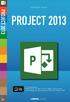 INDHOLDSFORTEGNELSE En ny og moderne Project... 7 Jørgen Koch KAPITEL ET... Kom godt i gang Det nye look... 10 Startskærmen... 11 Programvinduet... 12 Visninger... 13 Kolonneoverskrifter... 14 Rækkeoverskrifter...
INDHOLDSFORTEGNELSE En ny og moderne Project... 7 Jørgen Koch KAPITEL ET... Kom godt i gang Det nye look... 10 Startskærmen... 11 Programvinduet... 12 Visninger... 13 Kolonneoverskrifter... 14 Rækkeoverskrifter...
FORMATERING AF REGNEARK
 FORMATERING AF REGNEARK Indtil nu har vi set på, hvordan du kan udføre beregninger i dit regneark, og hvordan du kan redigere i regnearket, for hurtigt at få opstillet modellerne. Vi har derimod overhovedet
FORMATERING AF REGNEARK Indtil nu har vi set på, hvordan du kan udføre beregninger i dit regneark, og hvordan du kan redigere i regnearket, for hurtigt at få opstillet modellerne. Vi har derimod overhovedet
Easy Guide i GallupPC
 Easy Guide i GallupPC Version. 6.00.00 Gallup A/S Masnedøgade 22-26 DK 2100 København Ø Telefon 39 27 27 27 Fax 39 27 50 80 Indhold SÅDAN KOMMER DU I GANG MED AT ANVENDE GALLUPPC... 2 TILFØJELSE AF UNDERSØGELSER
Easy Guide i GallupPC Version. 6.00.00 Gallup A/S Masnedøgade 22-26 DK 2100 København Ø Telefon 39 27 27 27 Fax 39 27 50 80 Indhold SÅDAN KOMMER DU I GANG MED AT ANVENDE GALLUPPC... 2 TILFØJELSE AF UNDERSØGELSER
Arkiv i SIMU World. Arkivet ligger i SIMU World, og gør det muligt at arkivere jeres sager direkte i SIMU World.
 Indhold Hvad er Arkivet?... 2 Arkiv er elektronisk, og ligger nederst i hver menu... 3 Arkivgrupper... 3 Oprette hovedmapper under de enkelte faner... 5 Oprette sagsmapper under hovedmapper... 6 Arkivering
Indhold Hvad er Arkivet?... 2 Arkiv er elektronisk, og ligger nederst i hver menu... 3 Arkivgrupper... 3 Oprette hovedmapper under de enkelte faner... 5 Oprette sagsmapper under hovedmapper... 6 Arkivering
Navigationsrude Tryk på Ctrl+F for at få vist navigationsruden. Du kan omorganisere et dokument ved at trække dokumentets overskrift i denne rude.
 Startvejledning Microsoft Word 2013 ser anderledes ud end tidligere versioner, så vi har oprettet denne vejledning, så du hurtigere kan lære programmet at kende. Værktøjslinjen Hurtig adgang Kommandoer
Startvejledning Microsoft Word 2013 ser anderledes ud end tidligere versioner, så vi har oprettet denne vejledning, så du hurtigere kan lære programmet at kende. Værktøjslinjen Hurtig adgang Kommandoer
Word tips til skriftlig eksamen
 Word tips til skriftlig eksamen Indhold Word tips til skriftlig eksamen... 1 Forord...2 Sidehoved...3 Sidefod...3 Sidetal og side x af y...4 Gem som skabelon...5 Indsæt sideskift...6 Vis koder...6 Tekstformatering...7
Word tips til skriftlig eksamen Indhold Word tips til skriftlig eksamen... 1 Forord...2 Sidehoved...3 Sidefod...3 Sidetal og side x af y...4 Gem som skabelon...5 Indsæt sideskift...6 Vis koder...6 Tekstformatering...7
Microsoft Project 2013 ser anderledes ud end tidligere versioner, så vi har lavet denne guide for at gøre din læreproces nemmere.
 Startvejledning Microsoft Project 2013 ser anderledes ud end tidligere versioner, så vi har lavet denne guide for at gøre din læreproces nemmere. Værktøjslinjen Hurtig adgang Tilpasse dette område så dine
Startvejledning Microsoft Project 2013 ser anderledes ud end tidligere versioner, så vi har lavet denne guide for at gøre din læreproces nemmere. Værktøjslinjen Hurtig adgang Tilpasse dette område så dine
Vejledning til KOMBIT KLIK
 Vejledning til KOMBIT KLIK KOMBIT A/S Halfdansgade 8 2300 København S Tlf 3334 9400 www.kombit.dk kombit@kombit.dk CVR 19 43 50 75 0 Version Bemærkning til ændringer/justeringer Dato Ansvarlig 1.0 Første
Vejledning til KOMBIT KLIK KOMBIT A/S Halfdansgade 8 2300 København S Tlf 3334 9400 www.kombit.dk kombit@kombit.dk CVR 19 43 50 75 0 Version Bemærkning til ændringer/justeringer Dato Ansvarlig 1.0 Første
Excel-1: kom godt i gang!!
 Excel-1: kom godt i gang!! Microsoft Excel er et såkaldt regneark, som selvfølgelig bliver brugt mest til noget med tal men man kan også arbejde med tekst i programmet. Excel minder på mange områder om
Excel-1: kom godt i gang!! Microsoft Excel er et såkaldt regneark, som selvfølgelig bliver brugt mest til noget med tal men man kan også arbejde med tekst i programmet. Excel minder på mange områder om
Hånd@ Tilretning af importdatafiler
 Hånd@ Tilretning af importdatafiler Tilretning af Import data filer.... 3 Fjerne dubletter... 4 Tilret og tilføj kolonne overskrifter... 9 Hvordan fordeles data fra en kolonne til flere?... 10 Sammenføje
Hånd@ Tilretning af importdatafiler Tilretning af Import data filer.... 3 Fjerne dubletter... 4 Tilret og tilføj kolonne overskrifter... 9 Hvordan fordeles data fra en kolonne til flere?... 10 Sammenføje
Huskesedler. Anvendelse af regneark til talbehandling. Microsoft Excel 2010
 Anvendelse af regneark til talbehandling Microsoft Excel 2010 November 2010 Indholdsfortegnelse Absolutte cellereferencer... 3 Beskyttelse... 4 Diagram... 6 Flyt og kopiér... 7 Formatering... 9 Frys ruder...
Anvendelse af regneark til talbehandling Microsoft Excel 2010 November 2010 Indholdsfortegnelse Absolutte cellereferencer... 3 Beskyttelse... 4 Diagram... 6 Flyt og kopiér... 7 Formatering... 9 Frys ruder...
Huskesedler. Anvendelse af regneark til enkle beregninger. Microsoft Excel 2013/16
 Anvendelse af regneark til enkle beregninger Microsoft Excel 2013/16 Oktober 2016 Indholdsfortegnelse Absolutte cellereferencer... 3 Beskyttelse... 4 Diagram... 6 Flyt og kopiér... 7 Formatering... 9 Frys
Anvendelse af regneark til enkle beregninger Microsoft Excel 2013/16 Oktober 2016 Indholdsfortegnelse Absolutte cellereferencer... 3 Beskyttelse... 4 Diagram... 6 Flyt og kopiér... 7 Formatering... 9 Frys
Microsoft Word 2010 Huskesedler
 Microsoft Word 2010 Huskesedler Indskrivning... 3 Gem og udskriv... 4 Åbn og Luk... 5 Tastatur... 6 Mus... 9 Indsæt specielle tegn og symboler... 10 Formatering af tegn... 11 Formatering af afsnit... 12
Microsoft Word 2010 Huskesedler Indskrivning... 3 Gem og udskriv... 4 Åbn og Luk... 5 Tastatur... 6 Mus... 9 Indsæt specielle tegn og symboler... 10 Formatering af tegn... 11 Formatering af afsnit... 12
Kort til Husdyrgodkendelse / Excel data og Næsgaard Markkort
 Kort til og Næsgaard Markkort Kun i ADVICER Dette afsnit er kun relevant hvis du arbejder med AD- VICER udgaven af Næsgaard Markkort (rådgiverudgaven). Funktionen findes IKKE i PLUS og OPTI udgaven af
Kort til og Næsgaard Markkort Kun i ADVICER Dette afsnit er kun relevant hvis du arbejder med AD- VICER udgaven af Næsgaard Markkort (rådgiverudgaven). Funktionen findes IKKE i PLUS og OPTI udgaven af
Indhold. Selandia-CEU Side 2
 Excel 2007 Indhold Excel 2007... 4 Start Excel... 4 Luk Excel... 4 Skærmbilledet i Excel 2007... 5 Titellinjen... 5 Båndet... 5 Formellinjen... 6 Celler... 6 Ark... 7 Mus og markør... 7 Fyldhåndtaget...
Excel 2007 Indhold Excel 2007... 4 Start Excel... 4 Luk Excel... 4 Skærmbilledet i Excel 2007... 5 Titellinjen... 5 Båndet... 5 Formellinjen... 6 Celler... 6 Ark... 7 Mus og markør... 7 Fyldhåndtaget...
1 af 5. Nogle. Word. funktioner. Mvh otto. Indhold. Fortryd
 1 af 5 Nogle funktioner til tekstbehandling i Meningen med vejledningen her er at kursisterne i forbindelse med større skriftlige opgaver f.eks. Historieopgaven, Mini SSO, Større Skriftlig Opgave (SSO)
1 af 5 Nogle funktioner til tekstbehandling i Meningen med vejledningen her er at kursisterne i forbindelse med større skriftlige opgaver f.eks. Historieopgaven, Mini SSO, Større Skriftlig Opgave (SSO)
Tutorial: Annotationsliste
 Tutorial: Annotationsliste Annotationslisten er en særlig fane med vandret layout, hvor du får effektive muligheder for at behandle, få adgang til, gennemgå og sammenfatte annotationer i en PDF-fil. Som
Tutorial: Annotationsliste Annotationslisten er en særlig fane med vandret layout, hvor du får effektive muligheder for at behandle, få adgang til, gennemgå og sammenfatte annotationer i en PDF-fil. Som
Kapitel 13 Arbejde med Typografier:
 Kom i gang med Kapitel 13 Arbejde med Typografier: Introduktion til Typografier OpenOffice.org Rettigheder Dette dokument er beskyttet af Copyright 2005 til bidragsyderne som er oplistet i afsnittet Forfattere.
Kom i gang med Kapitel 13 Arbejde med Typografier: Introduktion til Typografier OpenOffice.org Rettigheder Dette dokument er beskyttet af Copyright 2005 til bidragsyderne som er oplistet i afsnittet Forfattere.
Microsoft PowerPoint 2010
 Microsoft PowerPoint 2010 Opbyg dias... 3 Sidehoved og sidefod... 3 Afspil diasshow... 4 Vis dias... 4 Formatering og baggrund... 5 Overgang... 6 Animation... 7 Indspil tidsindstilling... 8 Gentagen visning...
Microsoft PowerPoint 2010 Opbyg dias... 3 Sidehoved og sidefod... 3 Afspil diasshow... 4 Vis dias... 4 Formatering og baggrund... 5 Overgang... 6 Animation... 7 Indspil tidsindstilling... 8 Gentagen visning...
Diagrammer visualiser dine tal
 Diagrammer visualiser dine tal Indledning På de efterfølgende sider vil du blive præsenteret for effektive måder til at indtaste data på i Excel. Vejledningen herunder er vist i Excel 2007 versionen, og
Diagrammer visualiser dine tal Indledning På de efterfølgende sider vil du blive præsenteret for effektive måder til at indtaste data på i Excel. Vejledningen herunder er vist i Excel 2007 versionen, og
Sådan styrer du dine sidetal Word
 Sådan styrer du dine sidetal Word Her vil du kunne finde guides til Word, om hvordan man indsætter sidetal. Der er også et afsnit om hvordan man oprette en automatisk indholdsfortegnelse. Sidetal Word
Sådan styrer du dine sidetal Word Her vil du kunne finde guides til Word, om hvordan man indsætter sidetal. Der er også et afsnit om hvordan man oprette en automatisk indholdsfortegnelse. Sidetal Word
Microsoft. fra Word 2003
 I denne vejledning Microsoft Word 2010 ser meget anderledes ud end Word 2003, og vi har derfor oprettet denne vejledning, så du hurtigere kan komme i gang med at bruge programmet. Læs videre for at få
I denne vejledning Microsoft Word 2010 ser meget anderledes ud end Word 2003, og vi har derfor oprettet denne vejledning, så du hurtigere kan komme i gang med at bruge programmet. Læs videre for at få
Større skriftlige opgaver i Microsoft Word 2007 Indhold
 Større skriftlige opgaver i Microsoft Word 2007 Indhold Større skriftlige opgaver i Microsoft Word 2007... 1 Inddeling i afsnit... 2 Sideskift... 2 Sidetal og Sektionsskift... 3 Indholdsfortegnelse...
Større skriftlige opgaver i Microsoft Word 2007 Indhold Større skriftlige opgaver i Microsoft Word 2007... 1 Inddeling i afsnit... 2 Sideskift... 2 Sidetal og Sektionsskift... 3 Indholdsfortegnelse...
Du skal nu se om din mail er kommet hjem til dig. Klik på Indbakken.
 27 Åbn en e-mail. Du skal nu se om din mail er kommet hjem til dig. Klik på Indbakken. Hvis der ikke er kommet ny post, klik på Send/mod, i den øverste linje, så leder mailprogrammet efter ny mail. Nye
27 Åbn en e-mail. Du skal nu se om din mail er kommet hjem til dig. Klik på Indbakken. Hvis der ikke er kommet ny post, klik på Send/mod, i den øverste linje, så leder mailprogrammet efter ny mail. Nye
Større skriftlig opgave i word
 2018 Større skriftlig opgave i word Sådan du laver indholdsfortegnelse, sidetal, litteraturliste mv. til din skriftlige opgave Tina Haahr Andersen VUF 06-12-2018 Indholdsfortegnelse Sådan opretter du en
2018 Større skriftlig opgave i word Sådan du laver indholdsfortegnelse, sidetal, litteraturliste mv. til din skriftlige opgave Tina Haahr Andersen VUF 06-12-2018 Indholdsfortegnelse Sådan opretter du en
Skifte til Access 2010
 I denne vejledning Microsoft Microsoft Access 2010 ser meget anderledes ud end Access 2003, og vi har derfor oprettet denne vejledning, så du hurtigere kan komme i gang med at bruge programmet. Læs videre
I denne vejledning Microsoft Microsoft Access 2010 ser meget anderledes ud end Access 2003, og vi har derfor oprettet denne vejledning, så du hurtigere kan komme i gang med at bruge programmet. Læs videre
Startvejledning. Microsoft PowerPoint 2013 ser anderledes ud end tidligere versioner, så vi lavet denne guide for at gøre din læreproces nemmere.
 Startvejledning Microsoft PowerPoint 2013 ser anderledes ud end tidligere versioner, så vi lavet denne guide for at gøre din læreproces nemmere. Find det du skal bruge Klik på en fane på båndet for at
Startvejledning Microsoft PowerPoint 2013 ser anderledes ud end tidligere versioner, så vi lavet denne guide for at gøre din læreproces nemmere. Find det du skal bruge Klik på en fane på båndet for at
Vejledning i brugen af regneark til TOP-CUP, Vest
 Vejledning i brugen af regneark til TOP-CUP, Vest Formål med regnearket At tilbyde et enkelt system til oprettelse af stævner og registrering af stamoplysninger og indtastning af data, samt til udskrift
Vejledning i brugen af regneark til TOP-CUP, Vest Formål med regnearket At tilbyde et enkelt system til oprettelse af stævner og registrering af stamoplysninger og indtastning af data, samt til udskrift
Sådan starter du PowerPoint vha. Start-knappen
 Bliv en haj til IT i hverdagen 4.3 PowerPoint Microsoft PowerPoint er et præsentationsprogram, som kan bruges til at oprette flotte præsentationer, der enten kan udskrives eller afspilles på en computer.
Bliv en haj til IT i hverdagen 4.3 PowerPoint Microsoft PowerPoint er et præsentationsprogram, som kan bruges til at oprette flotte præsentationer, der enten kan udskrives eller afspilles på en computer.
Redaktørmanual TYPO3 Version 6.2
 Redaktørmanual TYPO3 Version 6.2 www.t3cms.dk TYPO3 Manual Version 6.2 Side 1 af 20 T3CMS Tlf: 70 25 00 22 Indholdsfortegnelse Generel info om TYPO3 3 Rediger din side 4-6 Indsættelse af links 7 Indsæt
Redaktørmanual TYPO3 Version 6.2 www.t3cms.dk TYPO3 Manual Version 6.2 Side 1 af 20 T3CMS Tlf: 70 25 00 22 Indholdsfortegnelse Generel info om TYPO3 3 Rediger din side 4-6 Indsættelse af links 7 Indsæt
DENNE MANUAL ER SKREVET FOR AT GIVE DIG EN GRUNDIG INTRODUKTION TIL DE FORSKELLIGE ARBEJDSGANGE I TYPO3
 TYPO3 manual DENNE MANUAL ER SKREVET FOR AT GIVE DIG EN GRUNDIG INTRODUKTION TIL DE FORSKELLIGE ARBEJDSGANGE I TYPO3 Det første afsnit, Introduktion til systemet, giver et hurtigt overblik over mulighederne.
TYPO3 manual DENNE MANUAL ER SKREVET FOR AT GIVE DIG EN GRUNDIG INTRODUKTION TIL DE FORSKELLIGE ARBEJDSGANGE I TYPO3 Det første afsnit, Introduktion til systemet, giver et hurtigt overblik over mulighederne.
Skifte til OneNote 2010
 I denne vejledning Microsoft Microsoft OneNote 2010 ser meget anderledes ud end OneNote 2007, og vi har derfor oprettet denne vejledning, så du hurtigere kan komme i gang med at bruge programmet. Læs videre
I denne vejledning Microsoft Microsoft OneNote 2010 ser meget anderledes ud end OneNote 2007, og vi har derfor oprettet denne vejledning, så du hurtigere kan komme i gang med at bruge programmet. Læs videre
PowerPoint 2007. Indhold UNI C
 PowerPoint 2007 Indhold Kom i gang med PowerPoint... 3 Hvad er en præsentation?... 3 Faner og bånd... 3 Visning og valg af funktioner... 4 Ny præsentation... 5 Visninger... 6 Normalvisning... 6 Diassortering...
PowerPoint 2007 Indhold Kom i gang med PowerPoint... 3 Hvad er en præsentation?... 3 Faner og bånd... 3 Visning og valg af funktioner... 4 Ny præsentation... 5 Visninger... 6 Normalvisning... 6 Diassortering...
Microsoft Word 2007. thoremil.dk
 Microsoft Word 2007 Indskrivning... 3 Gem og udskriv... 4 Åbn og Luk... 5 Tastatur... 6 Mus... 9 Indsæt specielle tegn og symboler... 10 Formatering af tegn... 11 Formatering af afsnit... 12 Punktopstilling...
Microsoft Word 2007 Indskrivning... 3 Gem og udskriv... 4 Åbn og Luk... 5 Tastatur... 6 Mus... 9 Indsæt specielle tegn og symboler... 10 Formatering af tegn... 11 Formatering af afsnit... 12 Punktopstilling...
Manual til hjemmeside i Typo3
 Manual til hjemmeside i Typo3 Gode tips og genvejstaster Ét linieskift Ctrl + A Ctrl + C Ctrl + X Ctrl + V shift + enter (tasten du normalt bruger til linieskift) Markér alt Kopier Klip Sæt ind Oprettelse
Manual til hjemmeside i Typo3 Gode tips og genvejstaster Ét linieskift Ctrl + A Ctrl + C Ctrl + X Ctrl + V shift + enter (tasten du normalt bruger til linieskift) Markér alt Kopier Klip Sæt ind Oprettelse
Huskesedler til Microsoft Outlook Mail og kalender
 Huskesedler til Microsoft Outlook ELAR april 2017 Side 1 E-mail, modtagelse og behandling... 3 E-mail, oprettelse... 4 Mapper i Outlook... 6 Kalender, kategorier... 7 Kalender, helligdage... 8 Kalender
Huskesedler til Microsoft Outlook ELAR april 2017 Side 1 E-mail, modtagelse og behandling... 3 E-mail, oprettelse... 4 Mapper i Outlook... 6 Kalender, kategorier... 7 Kalender, helligdage... 8 Kalender
Start med at markere en side og klik Lås og redigere. Rul ned til feltet med brødtekst. Klik på Vis redigeringsværktøj.
 1.3.5 Redigeringsværktøj med formateringsmuligheder Forsiden, underforsider og artikler har alle et redigeringsværktøj som rummer muligheder for indsættelse af tabeller, billeder, links og tekst og visse
1.3.5 Redigeringsværktøj med formateringsmuligheder Forsiden, underforsider og artikler har alle et redigeringsværktøj som rummer muligheder for indsættelse af tabeller, billeder, links og tekst og visse
Filtyper, filformat og skabelon. Tabel. Tekstombrydning. Demo Fremstil, gem og brug en skabelon. Øvelser Fremstil, gem og brug en skabelon
 Disposition for kursus i Word 2007 Filtyper, filformat og skabelon Demo Fremstil, gem og brug en skabelon Øvelser Fremstil, gem og brug en skabelon Tabel Demo Opret en tabel ud fra en tekst Øvelser Opret
Disposition for kursus i Word 2007 Filtyper, filformat og skabelon Demo Fremstil, gem og brug en skabelon Øvelser Fremstil, gem og brug en skabelon Tabel Demo Opret en tabel ud fra en tekst Øvelser Opret
Genvejstaster. Brugerfladen. Filhåndtering. Navigation i præsentationen. Aktiver adgangstaster
 Genvejstaster Brugerfladen Hjælp Vis/skjul båndet Aktiver adgangstaster Afslut PowerPoint Aktiver genvejsmenu (højreklik) Hop til næste dokumentvindue Hop til forrige dokumentvindue Filhåndtering Gem Gem
Genvejstaster Brugerfladen Hjælp Vis/skjul båndet Aktiver adgangstaster Afslut PowerPoint Aktiver genvejsmenu (højreklik) Hop til næste dokumentvindue Hop til forrige dokumentvindue Filhåndtering Gem Gem
Betjeningsvejledning. for. UniRace
 Betjeningsvejledning for UniRace 2007 Et konkurrence indtastningsprogram. Indholdsfortegnelse Indholdsfortegnelse... 2 Figur fortegnelse... 3 Indledning... 4 Race info... 4 Indtastning af deltagere...
Betjeningsvejledning for UniRace 2007 Et konkurrence indtastningsprogram. Indholdsfortegnelse Indholdsfortegnelse... 2 Figur fortegnelse... 3 Indledning... 4 Race info... 4 Indtastning af deltagere...
Denne vejledning gælder for Word 2000 og nyere.
 VEJLEDNING TIL ANETAVLE Denne vejledning gælder for Word 2000 og nyere. Anetavlen består af en forside, der fortæller hvem anetavlen er opstillet for. 3 sider med aneoversigt i alt 63 personer, samt sider
VEJLEDNING TIL ANETAVLE Denne vejledning gælder for Word 2000 og nyere. Anetavlen består af en forside, der fortæller hvem anetavlen er opstillet for. 3 sider med aneoversigt i alt 63 personer, samt sider
Undersøgelse af GVU og EUD for voksne
 Undersøgelse af GVU og EUD for voksne Forslag til beregning af tal til undersøgelse udsendt af Danmarks Evalueringsinstitut (EVA) sendt i mail til alle skoler 9. oktober 2012 09:45 EASY-P konsulenterne
Undersøgelse af GVU og EUD for voksne Forslag til beregning af tal til undersøgelse udsendt af Danmarks Evalueringsinstitut (EVA) sendt i mail til alle skoler 9. oktober 2012 09:45 EASY-P konsulenterne
Rapport - Norge. Indhold
 Januar 2016 Indhold Indhold... 2 Formål... 3 Start på rapporten... 4 Opgave 1... 4 Opgave 2... 4 Stavekontrol... 5 Opgave 3... 5 Sidehoved og sidefod... 6 Opgave 4... 6 Litteraturliste... 8 Opgave 5...
Januar 2016 Indhold Indhold... 2 Formål... 3 Start på rapporten... 4 Opgave 1... 4 Opgave 2... 4 Stavekontrol... 5 Opgave 3... 5 Sidehoved og sidefod... 6 Opgave 4... 6 Litteraturliste... 8 Opgave 5...
Vejledning til opbygning af hjemmesider
 Side 1 af 9 Vejledning til opbygning af hjemmesider Hvis du er inde på din klubs hjemmeside, fx på forsiden, kan du nu gå i gang med at redigere. For at få redigeringsværktøjet frem, skal du klikke på
Side 1 af 9 Vejledning til opbygning af hjemmesider Hvis du er inde på din klubs hjemmeside, fx på forsiden, kan du nu gå i gang med at redigere. For at få redigeringsværktøjet frem, skal du klikke på
ASB E-mailsignatur. Figur a: eksempel. http://asb.dk/inline/services/kommunikationsforum/skabeloner/emailsignatur.aspx og hent filen asb_signatur.zip.
 ASB E-mailsignatur I det følgende vil det forklares, hvordan du opretter ASBs e-mailsignatur for medarbejdere. Det skal her noteres at e-mail signaturen ikke kan opsættes i webmail (webmail.asb.dk), men
ASB E-mailsignatur I det følgende vil det forklares, hvordan du opretter ASBs e-mailsignatur for medarbejdere. Det skal her noteres at e-mail signaturen ikke kan opsættes i webmail (webmail.asb.dk), men
Kom i gang med. Kapitel 9 Impress: Præsentationer i OpenOffice.org. OpenOffice.org
 Kom i gang med Kapitel 9 Impress: Præsentationer i OpenOffice.org OpenOffice.org Rettigheder Dette dokument er beskyttet af Copyright 2005 til bidragsyderne som er oplistet i afsnittet Forfattere. Du kan
Kom i gang med Kapitel 9 Impress: Præsentationer i OpenOffice.org OpenOffice.org Rettigheder Dette dokument er beskyttet af Copyright 2005 til bidragsyderne som er oplistet i afsnittet Forfattere. Du kan
SPAM-mails. ERFA & Søren Noah s A4-Ark 2010. Køber varer via spam-mails. Læser spam-mails. Modtager over 40 spam-mails pr. dag. Modtager spam hver dag
 SPAM-mails Køber varer via spam-mails Læser spam-mails Modtager over 40 spam-mails pr. dag Modtager spam hver dag 0 10 20 30 40 50 60 70 80 90 ERFA & Søren Noah s A4-Ark 2010 Datapræsentation: lav flotte
SPAM-mails Køber varer via spam-mails Læser spam-mails Modtager over 40 spam-mails pr. dag Modtager spam hver dag 0 10 20 30 40 50 60 70 80 90 ERFA & Søren Noah s A4-Ark 2010 Datapræsentation: lav flotte
Huskesedler rapportskrivning Grundforløb
 Indhold Stikordsregister... 2 Indsæt... 3 Afsnit... 4 Typografi... 5 Billede... 6 WordArt/vandmærke... 7 Sidehoved og fod... 8 Sidelayout... 9 Tabel... 10 Tabel Kanter og skygger... 11 Fodnoter... 12 Indholdsfortegnelse...
Indhold Stikordsregister... 2 Indsæt... 3 Afsnit... 4 Typografi... 5 Billede... 6 WordArt/vandmærke... 7 Sidehoved og fod... 8 Sidelayout... 9 Tabel... 10 Tabel Kanter og skygger... 11 Fodnoter... 12 Indholdsfortegnelse...
Kapitel 8 Tilpasning af OpenOffice.org:
 Migreringsvejledning Kapitel 8 Tilpasning af OpenOffice.org: OpenOffice.org Rettigheder Dette dokument er beskyttet af Copyright 2005 til bidragsyderne som er oplistet i afsnittet Forfattere. Du kan distribuere
Migreringsvejledning Kapitel 8 Tilpasning af OpenOffice.org: OpenOffice.org Rettigheder Dette dokument er beskyttet af Copyright 2005 til bidragsyderne som er oplistet i afsnittet Forfattere. Du kan distribuere
Quickguide til kredscms. Login
 Quickguide til kredscms Dette er en quickguide, der vil præsentere dig for de mest basale funktioner i kredscms. Finder du ikke svar her, så prøv at spørge andre webmastere via debatforummet på leder.fdf.dk:
Quickguide til kredscms Dette er en quickguide, der vil præsentere dig for de mest basale funktioner i kredscms. Finder du ikke svar her, så prøv at spørge andre webmastere via debatforummet på leder.fdf.dk:
Opret en side/artikel og rediger din side
 1 Opret en side/artikel og rediger din side Tips! Når du skal opbygge din hjemmeside og oprette sider og lægge indhold ind, så kig her. Nogle gange har vi oprettet nogle sider på forhånd, andre gange skal
1 Opret en side/artikel og rediger din side Tips! Når du skal opbygge din hjemmeside og oprette sider og lægge indhold ind, så kig her. Nogle gange har vi oprettet nogle sider på forhånd, andre gange skal
EazyProject lokalestyring
 EazyProject lokalestyring Brugermanual Version 1.1 Side 1 af 26 Indholdsfortegnelse 1. Introduktion til EazyProject... 3 1.1 Om... 3 1.2 Support... 3 1.3 Daglig brug af EazyProject... 3 1.3.1 Print af
EazyProject lokalestyring Brugermanual Version 1.1 Side 1 af 26 Indholdsfortegnelse 1. Introduktion til EazyProject... 3 1.1 Om... 3 1.2 Support... 3 1.3 Daglig brug af EazyProject... 3 1.3.1 Print af
OUTLOOK: Af Tine Nøhr Stenild
 Du kan bruge opgaveblokken i Outlook som en liste over opgaver, du skal have lavet, men Outlook kan også hjælpe dig til at styre dine opgaver. Du kan fx angive forfaldsdato og det forventede tidsforbrug,
Du kan bruge opgaveblokken i Outlook som en liste over opgaver, du skal have lavet, men Outlook kan også hjælpe dig til at styre dine opgaver. Du kan fx angive forfaldsdato og det forventede tidsforbrug,
Huskesedler. Microsoft Excel 2010
 Huskesedler Indhold Absolutte cellereferencer... 2 Beskyttelse... 3 Fejlkontrol... 5 Flyt og kopiér... 6 Flyt og kopier med musen... 7 Formatering... 8 Formatering - Placering... 9 Formatering Kanter og
Huskesedler Indhold Absolutte cellereferencer... 2 Beskyttelse... 3 Fejlkontrol... 5 Flyt og kopiér... 6 Flyt og kopier med musen... 7 Formatering... 8 Formatering - Placering... 9 Formatering Kanter og
NR. 67 LUDUS WEB OG LUDUS
 NR. 67 LUDUS WEB OG LUDUS DEN 16. DECEMBER 2011 Studieretningsvalg og skift af hold og klasser Denne vejledning henvender sig til de skoler, som anvender LUDUS Web til kursisternes valg af studieretning,
NR. 67 LUDUS WEB OG LUDUS DEN 16. DECEMBER 2011 Studieretningsvalg og skift af hold og klasser Denne vejledning henvender sig til de skoler, som anvender LUDUS Web til kursisternes valg af studieretning,
JØRGEN KOCH Excel 2013 for alle
 JØRGEN KOCH Excel 2013 for alle INDHOLDSFORTEGNELSE En ny og moderne Excel... Jørgen Koch KAPITEL ET... 9 Brugerfladen i Excel Velkomstopsætningen... 10 Det nye look... 11 Startskærmen... 12 Brugergrænsefladen...
JØRGEN KOCH Excel 2013 for alle INDHOLDSFORTEGNELSE En ny og moderne Excel... Jørgen Koch KAPITEL ET... 9 Brugerfladen i Excel Velkomstopsætningen... 10 Det nye look... 11 Startskærmen... 12 Brugergrænsefladen...
Microsoft Outlook 2013 ser anderledes ud end tidligere versioner, så vi har oprettet denne vejledning, så du hurtigere kan lære programmet at kende.
 Startvejledning Microsoft Outlook 2013 ser anderledes ud end tidligere versioner, så vi har oprettet denne vejledning, så du hurtigere kan lære programmet at kende. Tilpasse den efter behov Tilpas Outlook.
Startvejledning Microsoft Outlook 2013 ser anderledes ud end tidligere versioner, så vi har oprettet denne vejledning, så du hurtigere kan lære programmet at kende. Tilpasse den efter behov Tilpas Outlook.
Heldigvis har systemet indbygget en hjælp, som man kan benytte, hvis denne vejledning ikke berører det opståede problem.
 Indhold Introduktion...2 Hjælp...2 Office knappen...2 Menulinjen...3 Fast værktøjslinje Hurtig adgang...3 Menupunkter...4 Startside...4 Indsæt...5 Sidelayout...5 Referencer...6 Forsendelser...6 Gennemse...6
Indhold Introduktion...2 Hjælp...2 Office knappen...2 Menulinjen...3 Fast værktøjslinje Hurtig adgang...3 Menupunkter...4 Startside...4 Indsæt...5 Sidelayout...5 Referencer...6 Forsendelser...6 Gennemse...6
